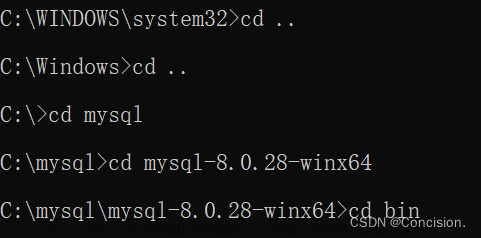近期选修了计算机视觉 的课程,正好更新一下最新的cpp下的opencv库的教程。
废话少说干货降临:
1. 网站下载解压对应opencv库
这里我们推荐官网下载:https://opencv.org/releases/.
- 我们选择windows并进行下载,下载后进行指定目录的安装:
-
安装的成功结果如下:

2. 环境变量配置
- 我们了解,不管是语言还是软件库等都要进行环境变量配置,具体过程如下:
- 进入当前目录复制路径 (根据自己的复制), 我的是:D:\cpp\opencv\opencv\build\x64\vc15\bin 如下:

- 将此路径放置环境变量中:(第一个)

- 我们把三个驱动程序 (还是刚才目录中),放入指定文件夹中:
opencv_world455.dll
opencv_world455d.dll
opencv_videoio_ffmpeg455_64.dll
即将程序复制到 C:\Windows\System32文章来源:https://www.toymoban.com/news/detail-483859.html
3. vs新建项目链接
- 我先对右键选顶项目opencv

- 选择属性进入如下界面

- 选择 VC++ 目录 ,点击 可执行文件目录 并且点击右边小三角并且编辑
并输入如下内容:(注意,你要仿照我的形式输入你自己电脑的路径)
同样的方式进行点击 库目录,进行编辑添加:(注意:同上)
4.之后 点击链接器中的 输入 并且选择点击附加依赖项 点击右面三角编辑添加如下:(注意,和我不同的版本填写的不一样)
确定
4. 测试
创建cpp文件,并且进行对应的测试文章来源地址https://www.toymoban.com/news/detail-483859.html
- 测试代码如下:
#include<opencv2/opencv.hpp>
#include<iostream>
#include <string>
using namespace cv;
void ImageThreshold(String str) {
Mat image = imread(str);
Mat binary;
cvtColor(image, binary, COLOR_BGR2GRAY);
imshow("test_opencv_srtup", binary);
waitKey(0);
}
int main() {
String str = "cat.jpg"; // 注意文件路径和你所对应的图片
ImageThreshold(str);
return 0;
}
- 测试结果:

- 就此大功告成,你可以进行 计算机视觉领域 的学习!
5. 附加教程推荐:
- 最新版 VS 2022 安装教程: 点此跳转
- 斯坦福大学 计算机视觉 网课教学视频推荐 :点此跳转
到了这里,关于2022 新版本c++安装opencv库的简单操作教程的文章就介绍完了。如果您还想了解更多内容,请在右上角搜索TOY模板网以前的文章或继续浏览下面的相关文章,希望大家以后多多支持TOY模板网!